Vad är en .MSG-fil och hur man öppnar den på Windows och Mac
Det finns tusentals olika typer av filer(different types of files) som finns, uppdelade i kategorier som musik- eller dokumentfiler, men var och en med sin egen funktion och begränsningar. Till exempel kan en MP3 -fil vara bra för ljud, men en AAC -fil är ännu bättre. Ett format som dock inte har någon verklig konkurrens är filformatet .MSG.
Om du ser en . MSG -fil, då använder du förmodligen Microsoft Outlook , eftersom Outlook använder MSG- filer för att exportera e-postmeddelanden och andra uppgifter. Om du inte har Outlook på Windows eller om du använder Outlook på Mac kanske du inte kan öppna det. För att öppna en MSG -fil på Windows eller Mac , här är vad du behöver göra.
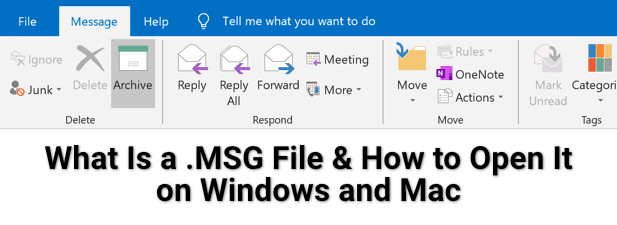
Vad är en MSG-fil och är den säker?
MSG -filformatet är specifikt för Microsoft Outlook , som använder MSG -(MSG) filer för att exportera olika typer av innehåll utanför själva Outlook . Vanligtvis kommer MSG- filer att innehålla e-postmeddelanden som tagits emot från andra användare, men det kan också innehålla kalendermöten, uppgifter och andra Outlook- objekt.
MSG- filer innehåller relevant information för dess syfte. För e-postmeddelanden kan detta inkludera avsändaren och mottagaren, tid och datum då e-postmeddelandet togs emot, ämnet och meddelandets brödtext. Om du sparar kalendermöten kan en MSG -fil innehålla datum, plats och andra inbjudna användare.
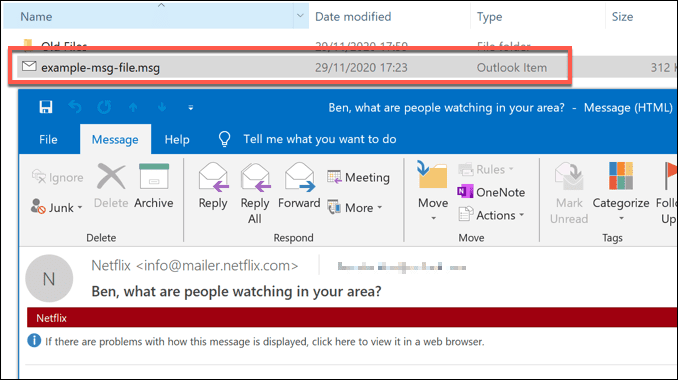
MSG- filer är inte skadliga när de skapas i själva Outlook . Att öppna en MSG -fil som du själv har skapat är riskfritt, men du bör vara vaksam på att öppna filer från källor du inte litar på. Även om det är osannolikt, kan format som MSG -filformatet paketeras med skadlig programvara.
Detta gäller särskilt för exporterade e-postmeddelanden med bifogade bilagor. Eftersom du inte kan bedöma bilagorna utan att öppna MSG -filen kan du utsätta din dator för fara. Om så är fallet (och du öppnar en fil som du inte litar på), måste du söka efter skadlig programvara(scan for malware) som en försiktighetsåtgärd.
Hur man öppnar MSG-filer på Windows
MSG -(MSG) filformatet är Outlook - baserat, så att öppna det på Windows kräver vanligtvis Outlook -skrivbordsappen.
- Om Outlook är installerat och konfigurerat på din PC, bör MSG -filformatet redan vara associerat med Outlook . För att öppna en MSG -fil, dubbelklicka på filen på skrivbordet eller i Windows Filutforskare(Windows File Explorer) . Om Outlook inte associeras med MSG -filer automatiskt, högerklickar du på filen och väljer Öppna med(Open With) istället.
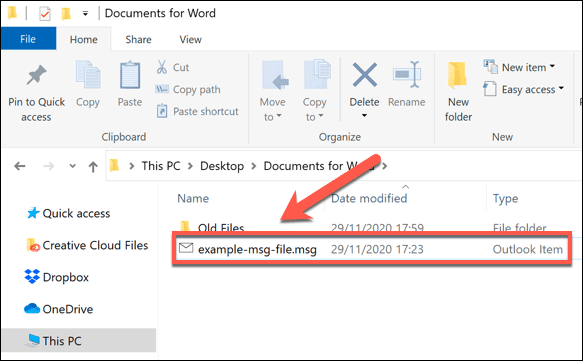
- Du kan också kopiera MSG- filer till din Outlook -inkorg manuellt. För att göra detta, högerklicka på MSG -filen på skrivbordet (eller i Windows Filutforskare(Windows File Explorer) ), välj sedan Kopiera(Copy) .

- Med Outlook- fönstret (och din Outlook -inkorg) synligt och aktivt trycker du på Ctrl + V för att klistra in MSG -filen i din inkorg. Du kan sedan se meddelandet i din brevlåda nu.

Om du inte har Outlook installerat kan du istället använda ett tredjepartsalternativ som FreeViewer MSG Viewer . Även om gränssnittet är lite föråldrat, bör FreeViewer MSG Viewer(FreeViewer MSG Viewer) låta dig säkert se innehållet i alla exporterade MSG- filer i Windows 10 .
- Börja med att ladda ner och installera FreeViewer MSG Viewer- appen på din PC. I fönstret FreeViewer MSG Viewer(FreeViewer MSG Viewer ) väljer du mapparna som innehåller MSG -filer i menyn till vänster. Alla MSG -filer som hittas visas i menyn till höger.
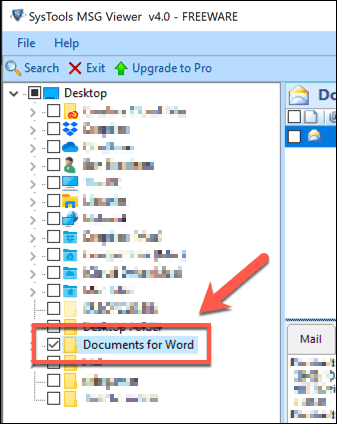
- För att öppna en MSG -fil, välj den i FreeViewer MSG Viewer- listan. Innehållet i filen, inklusive eventuella bilagor och dolda rubrikdata, blir synliga längst ned.

Även om Outlook(Outlook) och tredjepartsalternativ som FreeViewer MSG Viewer fungerar bäst, kan du också använda webbtjänster online som Encryptomatic MSG Viewer för att se data från MSG- filer utan extra programvara.
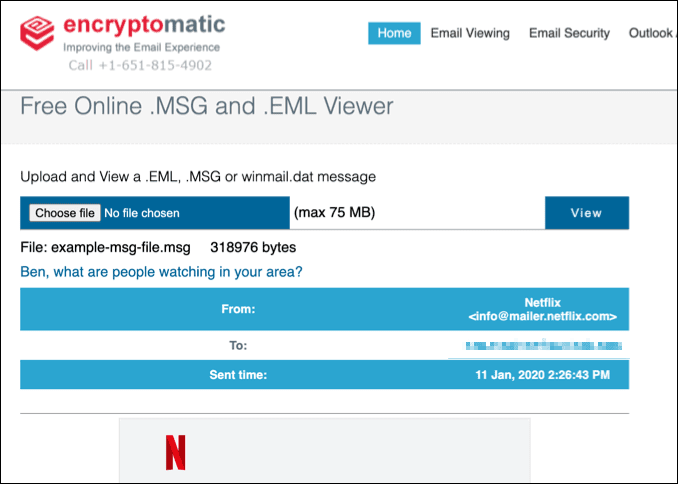
Du bör dock endast göra detta för icke-känsliga filer eller e-postmeddelanden, eftersom uppladdning av MSG - filer till en server som du inte känner till kommer att exponera dina personuppgifter för den webbplatsen, inklusive din e-postadress och andra meddelanden.
Hur man öppnar MSG-filer på Mac
Precis som Windows stöder macOS hela Microsoft Outlook- klienten, tillgänglig som en fristående app eller som en del av Office -paketet. Tyvärr tillåter inte Mac- versionen av Outlook att du öppnar eller exporterar (Outlook)MSG- filer.
För att öppna MSG - filer på Mac måste du installera en tredjeparts MSG - visningsprogram från App Store (eller använda en onlinetjänst, enligt beskrivningen ovan). Även om det finns olika appar, är en av de enklaste att använda MSG Viewer for Outlook . Den här appen fungerar genom att konvertera MSG -filer till (MSG)EML - formatet med öppen källkod istället.
- Börja med att ladda ner och installera MSG Viewer for Outlook- appen från App Store . När den är installerad, starta appen från Launchpad .

- Med MSG Viewer for Outlook- appen öppen kan du välja den klient- eller adressboksapp du vill öppna i avsnittet Öppna filer . (Opening Files)Om du snabbt vill visa filen, välj Snabbvy(Quick View) , eller välj ett av konverteringsalternativen (t.ex. Konvertera till PDF(Convert to PDF) ) för att konvertera filen till ett annat format. När dina inställningar är på plats väljer du File > Open i menyraden.

- I Finder- fönstret, hitta och välj din MSG -fil och välj sedan knappen Öppna . (Open)Detta kommer att påbörja konverteringsprocessen från MSG till (MSG)EML - formatet med öppen källkod .

- MSG Viewer(MSG Viewer) for Outlook -appen konverterar filen. När detta är klart öppnas e-postappen du valde i avsnittet Öppna filer(Opening Files) automatiskt, så att du kan se filen.

Öppna Microsoft filformat
MSG -(MSG) filformatet, som DOCX och PPTX , är proprietära Microsoft -filformat. Om du ser dem i naturen är det ganska troligt att du behöver Microsoft -programvara (eller tillgång till Microsoft - tjänster) för att öppna dem. Om du inte har tillgång till Outlook kan du använda en onlinetjänst som Encryptomatic Viewer för att öppna dina MSG- filer istället.
Även om Office är den bästa sviten för att öppna Office- dokumentfiler, finns det alternativ. Programvara med öppen källkod(Open-source software) som LibreOffice och OpenOffice kan hantera många Office - format, så att du kan konvertera filerna till andra format med öppen källkod. Om du inte vill ha krångel kan du byta till en onlinetjänst som Google Docs istället.
Related posts
Hur man aktiverar mörkt läge i Microsoft Outlook (Windows, Mac och Mobile)
Outlook-datafil kan inte nås: 4 korrigeringar att prova
Hur man rensar nyligen öppnad fillista i Word
Hur man återställer raderade filer från en PST-fil i Outlook
Hur man delar en Excel-fil för enkelt samarbete
Hur man fixar Outlook som fastnat vid laddningsprofil
Hur man lägger objekt i lager i en PowerPoint-presentation
Hur man tar bort tabellkanter i Google Dokument
Hur man skapar PDF-dokument i Microsoft Office
Hur man infogar en animerad GIF i PowerPoint
Få Outlook e-poststatistik med StatView
Vad är Microsoft 365?
Hur man sorterar efter datum i Excel
Hur man åtgärdar Outlook Disconnected-felet i Windows
Hur man åtgärdar #N/A-fel i Excel-formler som VLOOKUP
Få OpenOffice Writer att se ut och fungera mer som Microsoft Word
Hur man rensar Outlook-cache
Hur man tar bort en sida i Microsoft Word
Skriv snabbt siffror i Word och Excel
Hur man ändrar standardteckensnittet i Office-appar
